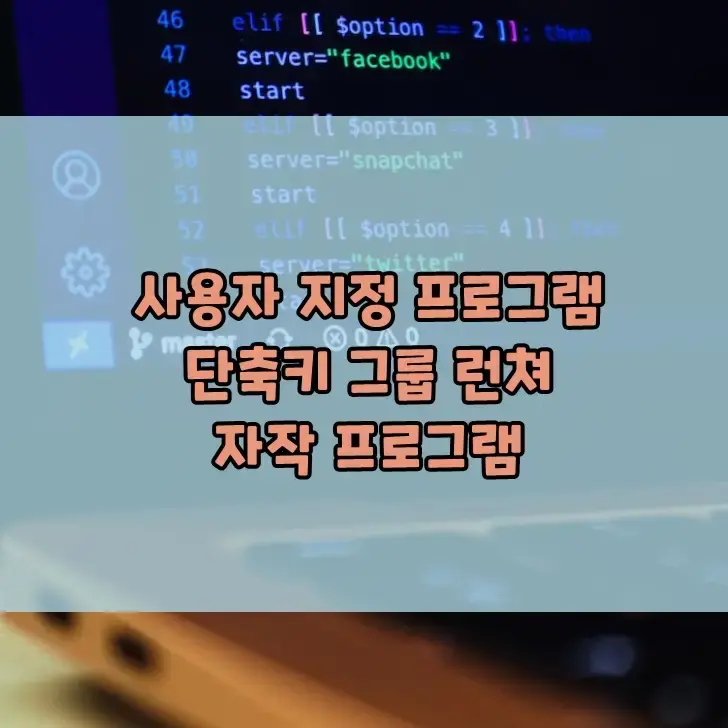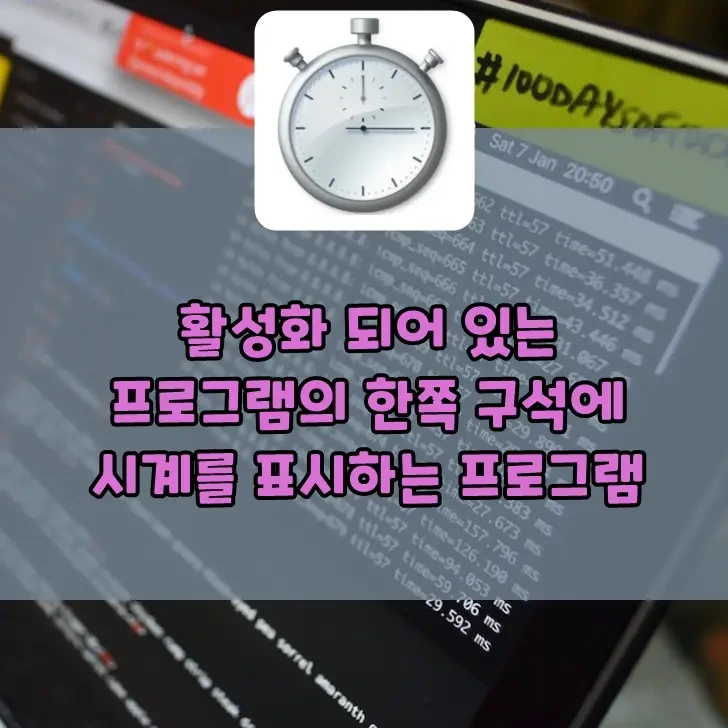윈도우 설정 - 마우스 속성에서 포인터 정확도 향상(마우스 움직임 가속)을 클릭 한번 또는 단축키를 사용해서 간단히 변경할 수 있는 자작 프로그램입니다. 컴퓨터를 사용하다 보면 가끔가다 마우스 설정을 변경할 일이 있는데요. 설정에서 매번 변경하는 것은 아주 귀찮습니다. 포인터 정확도 향상을 바로바로 변경할 수 있도록 프로그램으로 만들어 보았습니다. 마우스 속성 스크린샷입니다. 본문 하단에 첨부한 파일을 다운로드 받아서 압축을 풀고 프로그램을 실행하세요. (관리자 권한으로 실행 필요) 사용자 계정 컨트롤 메세지가 나오면 예를 클릭하세요. 작업 표시줄 오른쪽 시스템 트레이에 마우스 커서 모양의 아이콘이 생기는데 마우스 우클릭해서 설정을 누르세요. 프로그램 설정 화면입니다. 사용자가 지정한 프로그램에서는 자동..